スキャンプロジェクトの表示
スキャンプロジェクトの一覧には、組織内の各スキャンプロジェクトの以下の情報が表示されます。
スコア: プロジェクトの最新のスキャンに基づいて、アプリケーションの潜在的セキュリティリスクをレターグレードで表します。
スキャンでは、アプリケーションのスコアガイドを使用して、スコアを採点します。
スキャンプロジェクト: スキャンプロジェクトの名前。
脆弱な言語: Contrastで脆弱性が検出されたプロジェクト内の言語。プロジェクトには、複数の言語を含めることも、1 つの言語だけを含めることもできます。
オープン中の脆弱性: Contrastで検出された脆弱性で未解決の脆弱性の数。
前回のスキャン: 最後のスキャンが完了してからの経過時間。
作成者:スキャンプロジェクトを作成したユーザの名前。
作成日時:スキャンプロジェクトが作成された日時。
開始する前に
組織でロールベースのアクセス制御が有効になっている場合は、ユーザに適切なアクション、ユーザアクセスグループおよびリソースグループが割り当てられていることを確認してください。
手順
Contrast Webインターフェイスのナビゲーションバーでスキャンを選択します。
スキャンプロジェクトの一覧が表示されます。
ビューにフィルタをかけるには、一覧の上部にある小さい三角形(
)を選択すると、フィルタを選択できます。
全て: アーカイブされたものを除く全てのスキャンプロジェクトが表示されます。
アーカイブ済: アーカイブされたスキャンプロジェクトのみが表示されます。
特定のスキャンプロジェクトを検索するには、虫眼鏡アイコン(
)を選択し、検索ボックスにプロジェクト名の一部または完全なプロジェクト名、あるいはタグを入力します。
ビューを並べ替えるには、ソートボックスを選択し、オプションを選択します。
名前: プロジェクト名でビューを並べ替えます。
前回のスキャン: 最後のスキャンが完了した日時に基づいて、ビューを並べ替えます。
デフォルトでは、プロジェクトは自動的に前回のスキャン日で昇順に並び替えられます(新しいプロジェクトが一番上、古いプロジェクトが一番下)。
作成者:スキャンプロジェクトの作成者に基づいて、ビューを並べ替えます。
緑色の矢印を使用すると、昇順または降順で並べ替えることができます。
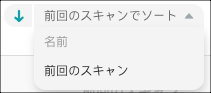
プロジェクトの一覧で表示を絞り込むには、列のヘッダの横にあるフィルターアイコン(
)を選択します。
スキャンプロジェクト:特定のタグに関連付けられたスキャンを表示するには、1つ以上のタグを選択します。
脆弱な言語:特定の脆弱な言語が含まれるプロジェクトのみを表示するには、1 つ以上の言語を選択します。
前回のスキャン:最後にスキャンした時間枠で一覧にフィルタをかけるには、
特定の時間枠を選択するか、カスタマイズを選択して希望の時間枠を指定します。
適用を選択します。
作成者:スキャンプロジェクトを作成したユーザに従って表示します。
特定の深刻度の脆弱性の数を表示するには、脆弱性の棒グラフで該当部分にカーソルを合わせます。特定の深刻度の脆弱性を参照するには、棒グラフの該当部分を選択します。

特定のプロジェクトの詳細を参照するには、「スキャンプロジェクト」列でプロジェクト名を選択します。